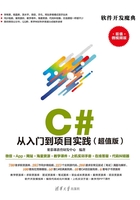
1.3 C#程序开发工具——集成开发环境Visual Studio 2017
作为C#语言官方的开发工具,Visual Studio 2017的强大只有在用户接触过多种语言开发工具使用之后才会深有体会。首先,它可以快速地编写程序,并且简单易学;其次,Visual Studio 2017也是微软开发出来的,所以自然会比其他公司的开发工具在兼容性等各方面要好。为了使读者能够轻松掌握Visual Studio 2017的安装与卸载,本节将以图文并茂的方式详细介绍。
1.3.1 Visual Studio 2017的安装

Visual Studio交互式开发环境(IDE)是微软公司推出的一种创新启动板,是目前最流行的Windows平台应用程序开发环境,使用Visual Studio 2017可开发适用于Android、iOS、Windows、Web和云的应用。
微软为了让Windows 10拥有更加繁荣的生态,决定将之前售价高昂的Visual Studio最大限度地“免费化”,从Visual Studio 2013开始便推出了一个全新的免费版本——Visual Studio社区版。
下面将详细介绍如何安装Visual Studio 2017,使读者掌握每一步的安装过程。在学完本节之后,读者完全可以轻松地自行安装Visual Studio 2017。
安装Visual Studio 2017的具体操作步骤如下。
(1)双击如图1-4所示下载好的vs_Community.exe可执行文件,应用程序会自动跳转到如图1-5所示的“Visual Studio 2017安装许可”界面。

图1-4 vs_Community.exe可执行文件

图1-5 “Visual Studio 2017安装许可”界面
(2)单击“继续”按钮,会弹出“Visual Studio 2017程序安装加载页”界面,显示正在加载程序所需的组件,如图1-6所示。

图1-6 “Visual Studio 2017程序安装加载页”界面
(3)当进度条走满后,应用程序会自动跳转到“Visual Studio 2017程序安装起始页”的界面,如图1-7所示。该界面提示有三个版本可供选择,分别是Visual Studio Community 2017(社区版)、Visual Studio Enterprise 2017(企业版)、Visual Studio Professional 2017(专业版)。对于初学者而言,一般推荐使用Visual Studio Community 2017,因为该版本对于学生、开放源代码和个体开发人员都是免费使用的。

图1-7 “Visual Studio 2017程序安装起始页”界面
(4)单击“安装”按钮之后,会弹出“Visual Studio 2017程序安装选项页”的界面,在该界面的菜单中选择“工作负载”选项卡,然后勾选“.NET桌面开发”复选框,用户也可以在“位置”处,选择产品的安装路径,如图1-8所示。

图1-8 “Visual Studio 2017程序安装选项页”界面
(5)完成以上操作后,单击“安装”按钮,进入如图1-9所示的“Visual Studio 2017程序安装进度页”界面,显示安装进度。

图1-9 “Visual Studio 2017程序安装进度页”界面
(6)当进度条走满之后,便会弹出如图1-10所示的“Visual Studio 2017程序安装完成页”界面,并单击“启动”按钮。

图1-10 “Visual Studio 2017程序安装完成页”界面
(7)在Visual Studio 2017启动后会弹出“欢迎窗口”,如果有注册过微软的账户,可以单击“登录”按钮登录微软账户。如果不想登录,则可以直接单击“以后再说”跳过登录,如图1-11所示。

图1-11 “欢迎窗口”界面
(8)等待Visual Studio 2017启动完毕后,会弹出“Visual Studio 2017起始页”界面,所有开发调试工作都将在起始页界面中完成。至此程序开发环境安装完成,如图1-12所示。

图1-12 “Visual Studio 2017起始页”界面
1.3.2 Visual Studio 2017的卸载

如果想要卸载Visual Studio 2017,可以按以下步骤进行。
(1)在Windows 10操作系统中,选择“控制面板”→“程序”→“程序和功能”命令,在打开的窗口中选择Visual Studio Community 2017选项,如图1-13所示。

图1-13 添加或删除程序
(2)单击“卸载”按钮,会弹出“卸载Visual Studio”界面,然后单击“确定”按钮,即可进行卸载,如图1-14所示。

图1-14 “卸载Visual Studio”界面
1.3.3 Visual Studio 2017集成开发环境

集成开发环境(Integrated Development Environment,IDE)是用于提供程序开发环境的应用程序,一般包括代码编辑器、编译器、调试器和图形用户界面工具,集成了代码编写功能、分析功能、编译功能、调试功能等一体化的开发软件服务套。所有具备这一特性的软件或者软件套(组)都可以叫做集成开发环境。
Visual Studio 2017是一套完整的集成开发环境,用于生成XML Web Services、ASP.NET Web应用程序、桌面应用程序和移动应用程序。它提供了在设计、开发、调试和部署Web应用程序、XML Web Services和传统的客户端应用程序时所需的工具。
1. 菜单栏
菜单栏显示了所有可用的命令。通过鼠标单击可以执行菜单命令,也可以通过Alt键加上菜单项上的字母键执行菜单命令,如图1-15所示。

图1-15 菜单栏
2. 工具栏
工具栏一般位于主框架窗口的上部,菜单栏的下方,由一些带图片的按钮组成。当用户用鼠标单击工具栏上的某个按钮时,程序会执行相应的操作,如果鼠标没有单击,只是停留在某个按钮上一会儿后,会弹出一个小窗口显示提示信息。通过工具栏用户可以快速、便捷地进行访问,如图1-16所示。

图1-16 工具栏
3. “解决方案资源管理器”窗口
“解决方案资源管理器”是一个视图窗口,将读取内部实现文件来显示效果,在更改了界面后,会将更改的内容存入到内部文件。
在新建项目时,默认打开了项目管理器。如果用户在界面中没找到“解决方案资源管理器”,可以在主菜单栏中的“视图”→“解决方案资源管理器”单击打开,如图1-17所示。
4. “属性”窗口
“属性”窗口是Visual Studio 2017中一个重要的工具,该窗口中为Windows窗体应用程序的开发提供了简单的属性修改方式。窗体应用程序开发中的各个控件属性都可以由“属性”面板设置完成。“属性”面板不仅提供了设置及修改功能,还提供了事件的管理功能。“属性”面板可以管理控件的事件,方便编程时对事件的处理。
“属性”面板采用了两种方式管理属性和方法,分别为按分类顺序和按字母顺序方式。用户可以根据自己的习惯采用不同的方式,如图1-18所示。

图1-17 解决方案资源管理器

图1-18 “属性”面板
5. “工具箱”窗口
“工具箱”是Visual Studio 2017的重要工具,每一个开发人员都必须对这个工具非常熟悉。“工具箱”提供了进行Windows窗体应用程序开发所必需的控件。通过“工具箱”,开发人员可以方便地进行可视化的窗体设计,简化了程序的设计量,提高了工作效率。
如果用户在界面中没找到“工具箱”,可以单击主菜栏中的“视图”→“工具箱”,如图1-19所示。此时,即使在代码窗口下,“工具箱”窗口处也看不到任何控件。所以,只能右击“工具箱”窗口空白处,在弹出的快捷菜单中选择“全部显示”选项,如图1-20和图1-21所示。
虽然有控件显示出来了但是是灰色的并且不能拖动,只有切换到设计窗口才能使用这些控件,如图1-22所示。

图1-19 工具箱

图1-20 工具箱右键菜单

图1-21 所有控件

图1-22 展开后的面板
6.“编辑”窗口
在Visual Studio 2017中,对代码或资源的一切操作都是在“编辑”窗口中进行的。
当创建C#程序时,“编辑”窗口是作为代码编辑窗口使用,是用高级程序设计语言书写的源程序,翻译成等价的机器语言格式目标程序的翻译程序,可进行输入、输出、修改以及删除代码等操作,是实现功能的“作业本”。如图1-23所示为“编辑”窗口界面。

图1-23 “编辑”窗口
7.“错误列表”窗口
“错误列表”窗口为代码中的错误提供了即时的提示和可能的解决方法。例如,在书写代码时,不小心输入中文格式的标点符号,错误列表中会显示如图1-24所示的错误。错误列表就好像是一个错误提示器,它可以将程序中的错误代码即时地显示给编辑者,并通过错误的信息找到相应的代码。
8.“输出”窗口
Visual Studio 2017中的“输出”窗口能够将程序编译以及运行过程中产生的各种信息反馈给开发人员。例如在“输出”选项卡中,开发人员能直观地查看程序所加载和操作的过程、警告信息以及错误信息等,如图1-25所示。

图1-24 “错误列表”窗口

图1-25 “输出”窗口
程序出错一般出现以下两种错误。语法错误:常见的很多语法错误是由于输入的格式不对造成的,一般情况下进行简单的修改就可以执行,一个语法错误可以引发多条Error信息,因此修改一个错误后,最好重新编译一次,以便提高工作效率。
注意:警告信息一般是违反了C#的规则,因而系统给出警告信息,警告信息不会影响程序的执行。